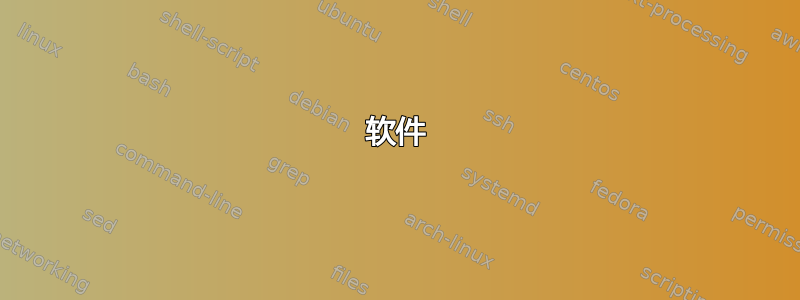
我在 Ubuntu 上尝试了多个 LTS 版本的截屏软件,并且使用了几乎所有我能得到的软件。我用过 VLC、RecordMyDesktop 和其他一些我记不清名字的东西。当 Ubuntu 与 GNome 一起发行时我尝试过这个,现在也与 Unity 一起发行。问题是一样的。
无论我使用什么软件或运行什么版本的 Ubuntu,颜色总是会被褪色。答案似乎是打开一个视频编辑器,调整对比度、饱和度和亮度,以获得更容易接受的效果。捕获后通常将捕获呈现为 OGG 文件,并且图像全部隐藏在混乱的设置下。
我还没有让我的视频看起来与我的屏幕截图相同,即使当我拍摄静态屏幕截图时,颜色、对比度和亮度都完全正确(即与我在屏幕上看到的相同)。所以我需要知道的是我需要改变什么才能让对比度和亮度设置重新受到控制,这样它们就可以开始了。
我已经在谷歌上搜索了这个问题的生活日光,但除了默认情况下对比度和亮度是错误的事实之外,还没有找到太多帮助。
我只是想录制一个截屏视频,然后在 VLC 或其他设备中观看,看看我在制作演员表时看到了什么。
尽管我已经使用 Ubuntu/Linux 多年了,但我可能对它还有很多不了解,所以我很高兴能够接受教育。这就是说,我希望在尝试某些操作之前被告知是否以及如何进行备份,以防万一它不能正常工作(更不用说如何从所述失败中恢复)。
如果对于为什么对比度和亮度错误以及如何解决这个问题没有已知的答案,那么至少我会付诸实践以在截屏视频中尽可能接近屏幕颜色。
答案1
软件
安装并配置截屏软件以制作高质量的桌面视频,如下所示:
- 卸载libav从系统中删除其 ffmpeg 版本:
sudo apt-get --purge 删除 libav-tools sudo apt-get --purge 自动删除
- 安装FFmpeg从以下苯丙胺:
sudo add-apt-repository ppa:jon-severinsson/ffmpeg sudo apt-get 更新 sudo apt-get 安装 ffmpeg
- 安装简单的屏幕录像机:
sudo add-apt-repository ppa:maarten-baert/simplescreenrecorder sudo apt-get 更新 sudo apt-get install simplescreenrecorder
不要从以下位置安装 ffmpeg静态构建因为它不包括x11抢。
使用 SimpleScreenRecorder 进行录制
- 跑步简单的屏幕录像机。
- 点击是的,如果出现提示。

- 点击继续。
- 选择记录一个固定的矩形。
- 点击选择窗口。
- 单击窗口以记录其内容。
- 或者,取消选中录制音频。
- 点击继续。
- 放容器到mp4。
- 放编解码器到其他。
- 放编解码器名称到库x264。
- 放比特率至 8192。
- 放另存为到录音.mp4。
- 取消选中允许跳帧。
- 点击继续。
- 准备好后,单击开始录音。
- 录制完成后点击暂停。
- 点击保存录音。
使用 FFmpeg 录制
为了获得更高质量的录音,请ffmpeg直接使用。保存以下内容脚本并使/usr/local/bin/capture.sh脚本可执行(例如,sudo chmod 755 /usr/local/bin/capture.sh):
#/bin/bash
INFO=$(xwininfo -frame)
WIN_GEO=$(echo $INFO | grep -oEe 'geometry [0-9]+x[0-9]+' | grep -oEe '[0-9]+x[0-9]+')
WIN_XY=$(echo $INFO | grep -oEe 'Corners:\s+\+[0-9]+\+[0-9]+' | grep -oEe '[0-9]+\+[0-9]+' | sed -e 's/\+/,/' )
ffmpeg -f x11grab -y -r 30 -s $WIN_GEO -i :0.0+$WIN_XY -vcodec ffv1 -sameq output.avi
使用上面的脚本如下:
- 打开终端。
- 更改为具有足够驱动器空间的目录。
- 确保当前工作目录的写入权限。
- 跑步:
capture.sh - 单击目标窗口。
- 在终端中按 control+c 停止录制。
捕获的视频将另存为output.avi.
回放
根据视频播放器的不同,播放可能会出现褪色现象。以下是我的发现:
- mplayer - 被淘汰
- vlc - 近乎完美
也可以看看
答案2
我刚刚在 Ubuntu 16.04 LTS 中使用 SimpleScreenRecorder 遇到了同样的问题。当在 VLC 中观看我录制的截屏视频时,所有颜色似乎都被“褪色”了。
就我而言,这不是视频的问题,而是 VLC 中伽玛设置错误的结果。在 Ubuntu 的本机视频播放器中,截屏视频看起来不错。
降低 VLC 中的伽玛值(工具 -> 效果和滤镜 -> 视频效果 -> 伽玛)后,视频中的颜色与我的桌面和 UI 的颜色完美相似。


